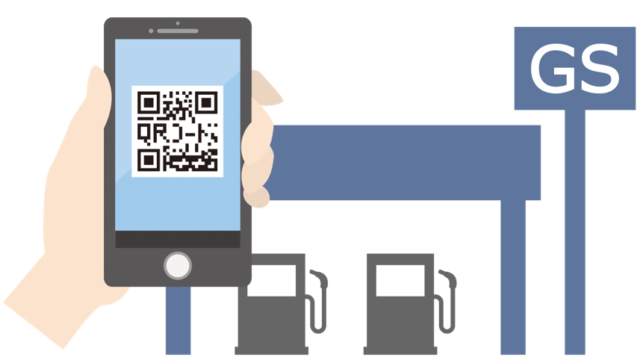ソフトバンクからY!mobileに乗り換える(MNP=番号を変えず携帯会社を変更)と携帯料金が安くなるので、やろうと思っている人も多いでしょう。
実際僕も乗り換えて月額9000円⇒3000円位に劇的に安くなったのでお勧めします。
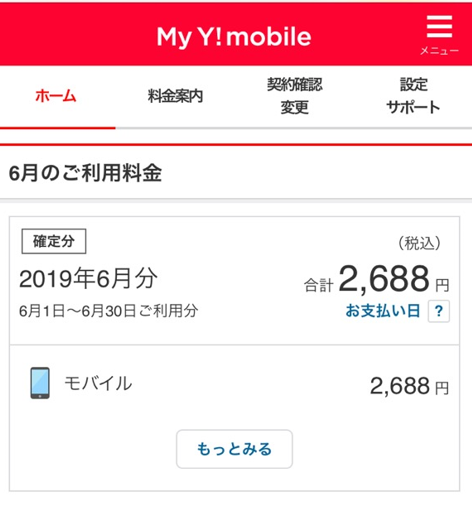
ただ結構注意点があったり、以前の方法と変わっていたりして戸惑う点があります。この記事では最新のやり方と、失敗しないように注意点を全部網羅しました。
目次
ソフトバンクからY!mobileにMNPする時に以前と変わっている点
普通A社からB社にMNP(ナンバーポータビリティ)で乗り換える場合、A社に電話してMNP予約番号を取得する必要があります。
そのMNP予約番号をB社の申し込みの時に記入すると、B社の契約が完了した時点でA社との契約が終了する流れです。
ですのでソフトバンクからワイモバイルにMNPで乗り換える場合、ソフトバンクに電話してMNP予約番号を取得するのかと思いますよね。
以前はその流れだったらしいのですが、最近は変わっています。
現在はソフトバンクからワイモバイルに番号を変えず乗り換える場合、MNP予約番号は必要ありません。
ソフトバンクの人も変わったことを把握していない人が多いようで、電話をしたらMNP予約番号を発行してくれるのですが、それをY!mobileの方で入力する場所がないんですよね。。。
ソフトバンクやYモバイルの人に聞きまくった結果、現在はMNP予約番号が必要なくなったようです。ですのでMNP予約番号を発行する必要なく、Y!mobileに番号を変えず乗り換えることができます。
ソフトバンクとY!mobileはソフトバンク系列で繋がっているので、そこは自動でやってくれるようです。
Y!mobile申し込みの時に以下の流れで進んでください。
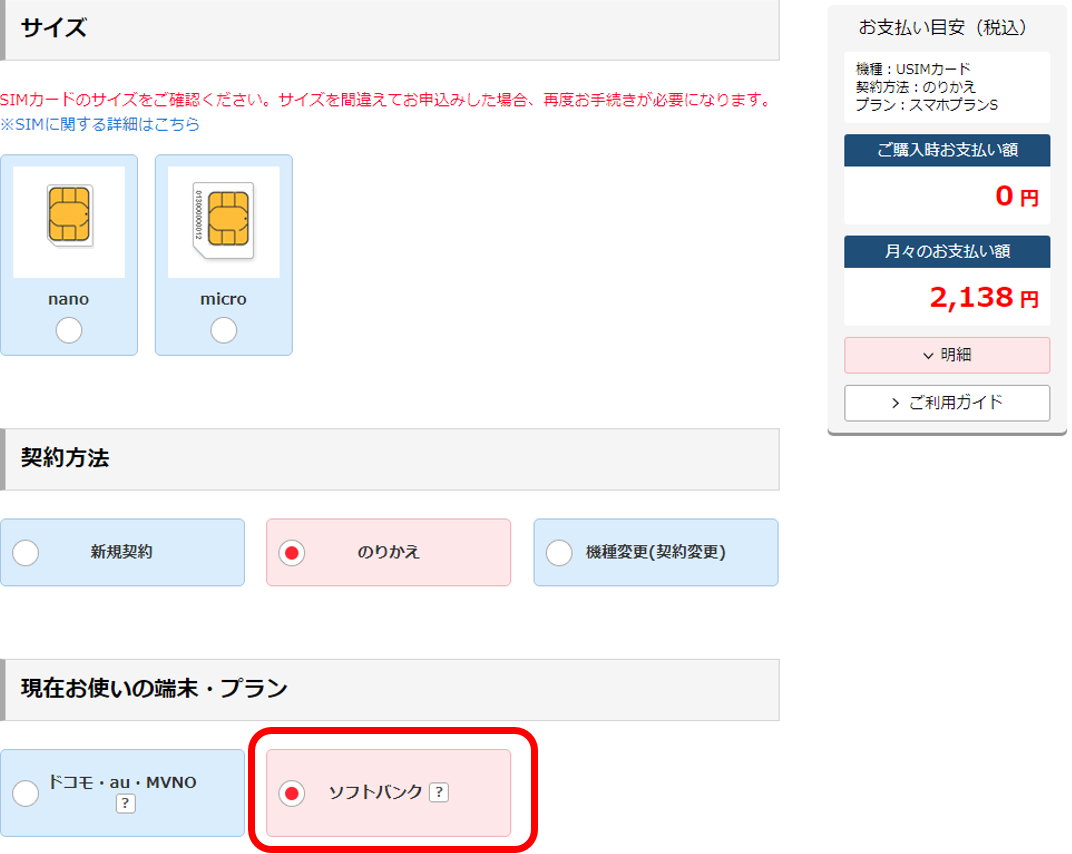
申し込み途中の「契約方法」で「のりかえ」を、「現在お使いの端末・プラン」のところで「ソフトバンク」を選択します↑。
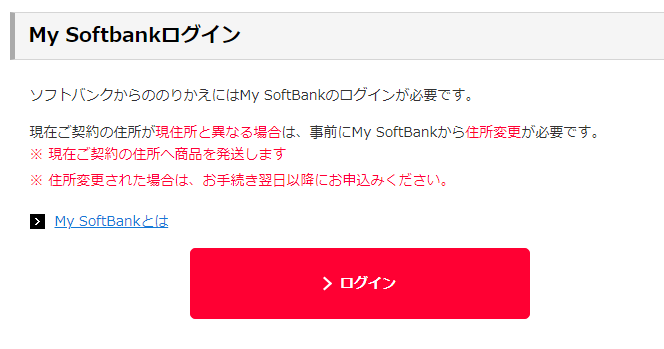
そうするとMY SoftBankにログインするように指示があります↑。
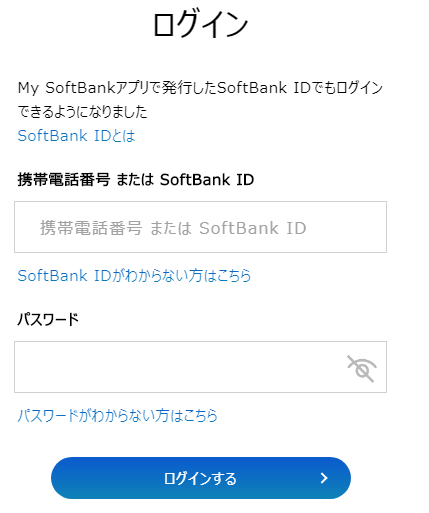
パスワードを忘れた人は、「パスワードを忘れた方はこちら」から調べてください↑。
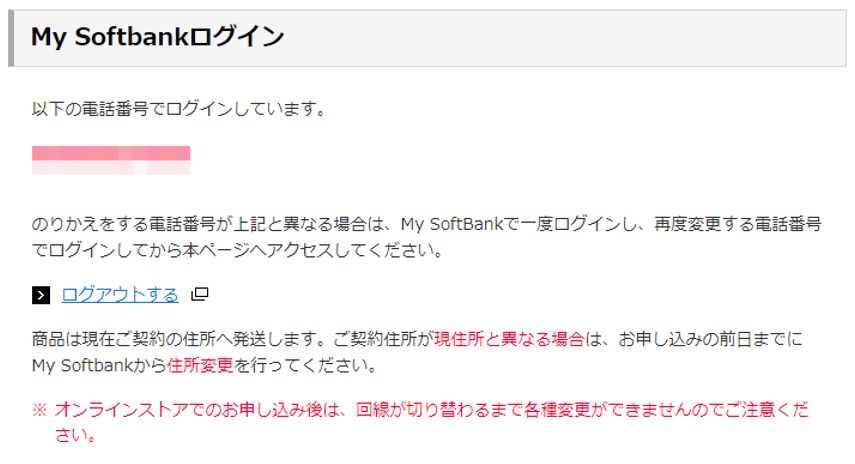
ログインすると現在のソフトバンクの番号が表示されます↑。この状態でワイモバイルに申し込みをすれば、MNP(ナンバーポータビリティ)でソフトバンクからY!mobileに乗り換えできます。
ソフトバンクからY!mobileにMNPする時の注意点
ソフトバンクの更新月以外では違約金9500円がかかる
ソフトバンクの更新月は2ヶ月~3ヶ月あります。その期間に解約しないと9500円の違約金が発生します。
その更新月を待つほうが良いかどうかですが、来月なら待った方が良いでしょう。それ以上先であればY!モバイルにすぐに移行したほうがトータル金額が安くなるので、今すぐ乗り換えた方がお得です。
更新月は人によって違うので以下の方法で確認してください。
MySoftbankにログインします。←ここからログインするとすぐに確認できます。
「基本料」の中の「更新期間」を確認してください。
ソフトバンクの締め日を確認しないと損
ソフトバンクには「10日」「20日」「末日」の3つの締め日があります。これは人によって違います。
この締め日を過ぎると、翌月分の利用料がかかってしまうので、この締め日前にY!mobileに乗り換えるほうが断然お得です。
1日でも過ぎてしまうと翌月分が全額かかってしまうので注意してくださいね。
My Softbankにログインし、一番下にスクロールすると請求締め日が書かれています。
僕の場合は末日だったので、そこまでにY!mobileとの契約を完了させました。ワイモバイルで開通した翌日にソフトバンクの契約は終了します。
ソフトバンクで2015年4月以前に発売された機種はワイモバイルで使えない
ソフトバンクで使っていた機種をワイモバイルで使えるようにするためには、SIMロック解除をする必要があります。ソフトバンクだけで使用できるようにしていたロックを解除するという事ですね。
2015年4月以前にソフトバンクで発売された機種にはこのSIMロック解除できる機能がついていません。
ですのでそれ以降に発売された機種じゃないとワイモバイルでは使えません。
ちなみにソフトバンクで売られていて、Ymobileで使えるiPhone(2015年5月以降に発売)は以下です。
・iPhone XR
・iPhone XS max
・iPhone XS
・iPhone X
・iPhone 8 Plus
・iPhone 8
・iPhone 7 Plus
・iPhone 7
・iPhone SE
・iPhone 6s Plus
・iPhone 6s
これらの機種でもSIMロック解除をしなければ使えません。
ソフトバンクの機種をSIMロック解除する方法はこちらに詳しく書かれていますので参考にしてやってみてください。
補足ですが、Apple Storeなどで購入したSIMフリーの機種を利用していたのであれば、SIMロック解除ぜずに使用可能です。
ソフトバンクの契約者とワイモバイルの契約者の名義は一緒である必要あり
Yモバイルの利用料金はクレジットカードで支払うことになります。ですので、申し込みの時にクレジットカード情報を入力しますが、MNPの場合クレジットカードの名義とソフトバンクの時の契約者の名義が同じである必要があります。
Yモバイルの申し込みも契約者のクレジットカード情報が必要になりますので、必然的にソフトバンクとワイモバイルの契約者の名義は同じでなければいけません。
夫婦になって2人でソフトバンクからワイモバイルに乗り換えする場合、旦那さんの名義で契約したい場合がありますよね。
そういう場合は、Yモバイルに乗り換えた後に契約者名義を変更すればOKです。逆にソフトバンクの名義を変えてから、Y!mobileに乗り換えてもOKです。
回線のみの契約(SIMカードのみ)する場合はSIMの大きさを間違えないように
iPhoneやAndroidの端末をワイモバイルで購入する場合、SIMカードの大きさは自動で選ばれるので問題はありません。
ですが現在利用しているスマホをワイモバイルでも使用しようと思っているのであれば、SIMカードの大きさに気を付ける必要があります。
スマホ毎にSIMの大きさは決まっています。
例えばiPhoneであればnanoSIMです。
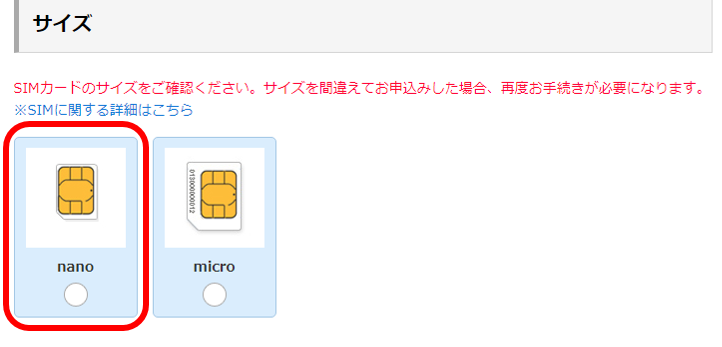
現在使用中のスマホのSIMの大きさをしっかり確認してから申し込みをしてください。
キャリアメール「i.softbank.jp」や「SMS用のメアド(softbank.ne.jpやvodafone.ne.jpなど)」は使えなくなる
現在ソフトバンクで使用している「i.softbank.jp」や「softbank.ne.jp」は使えなくなってしまいます。
Ymobileの申し込みの時にEメールアドレスを入力する場所がありますが、上記アドレスは使用できなくなりますので、ここで入力してはいけません。
格安SIMを利用する場合はGmailなどをよく利用します。ですので、事前にGmailのようなフリーメールを取得しておいてください。
そして、「i.softbank.jp」や「softbank.ne.jp」で登録しているサービスのメールアドレスを事前に「Gmail」などに変更しておくことをお勧めします。
楽天やamazon、じゃらんなど沢山あると思いますが、頑張って変更ですね。
重要:iPhoneメモ帳のI.SOFTBANK.JPは使えなくなる
iPhoneのメモ帳にパスワードなどの重要な情報を書いている人も多いと思います。
iPhoneのメモ帳にはいくつか種類があるのをご存じでしょうか?
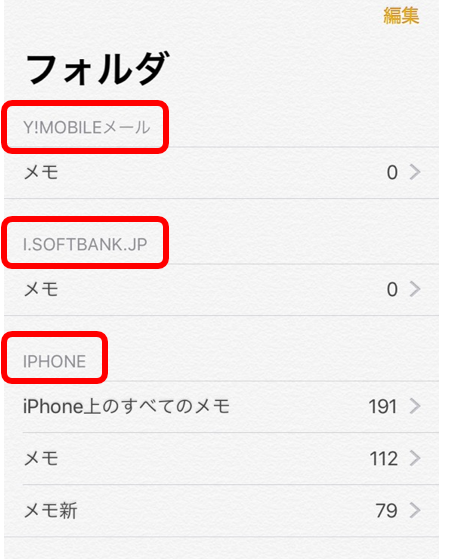
「I.SOFTBANK.JP」や「IPHONE」、またicloudを使っている人は「ICLOUD」というものもあると思います。
この中で「I.SOFTBANK.JP」にメモが入っている人は要注意です。
これはi.softbank.jpのメールに紐づけられていて、メールのサーバーに保管されているメモになります。ソフトバンクと契約したときやスマホを買い替えたときに、知らない内にisoftbankのメモ帳に追加していた人もいるかと思います。
この中にあるメモ帳はソフトバンクからワイモバイルに乗り換えた時点で使えなくなってしまいます。見ることができなくなってしまうんですね。
ですのでYモバイルに乗り換える前に、「IPHONE」の方のメモ帳に移動させておきましょう。「IPHONE」はiphone内に記録されているメモ帳なので携帯会社を変えても残ります。
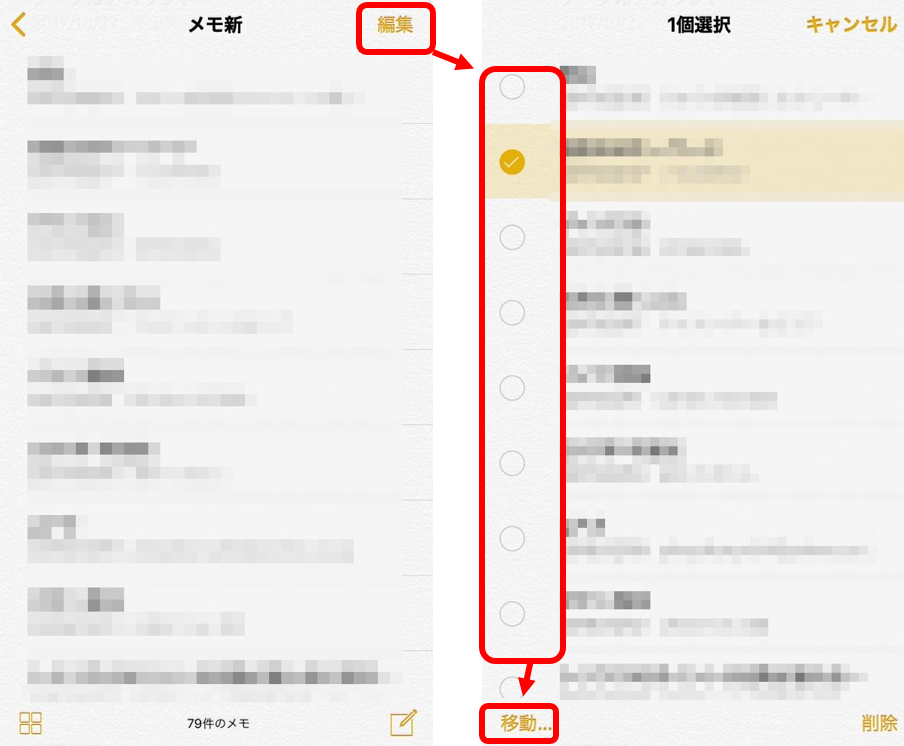
「I.SOFTBANK.JP」内にあるメモ帳を開いて、右上の「編集」を押します↑。その後、移動させるメモ帳を選択してください。全部選択すれば、全部一気に移動させることができます。
最後に「移動」を押してください↑。
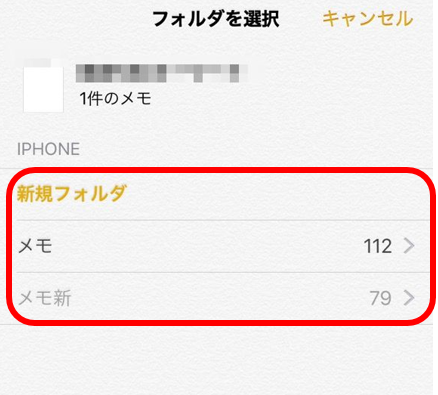
移動先のフォルダを選びます↑。すでにあるメモフォルダを選んでも良いですし、「新規フォルダ」を選んで新しくフォルダを作成してもOKです。
「I.SOFTBANK.JP」内のメモ帳を全て「IPHONE」の方に移動出来たら完了です。
スマホ変更時の注意点|LINEの引き継ぎ
ワイモバイルでスマホを新しく購入して使う場合など、スマホ自体も変更する場合の注意点です。
何も知らずにスマホを変更してしまうと、LINEのデータが引き継げなくなってしまいます。
LINEの過去のトークなどが見えなくなるんですよね。そうならないためにも、LINEの引継ぎをしっかりやっておきましょう。スマホの変更はせず、SIMだけを変更する場合はLINEの引き継ぎは必要ありません。
LINEへのメールアドレスとパスワードの登録
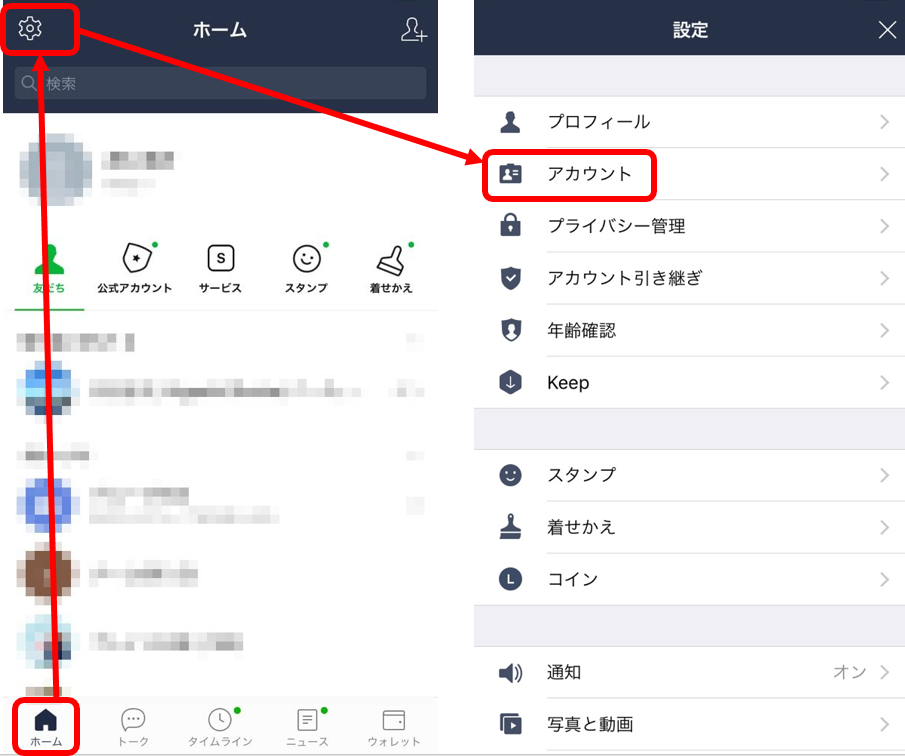
LINEの「ホーム」⇒「設定(歯車マーク)」⇒「アカウント」の順にタップします↑。
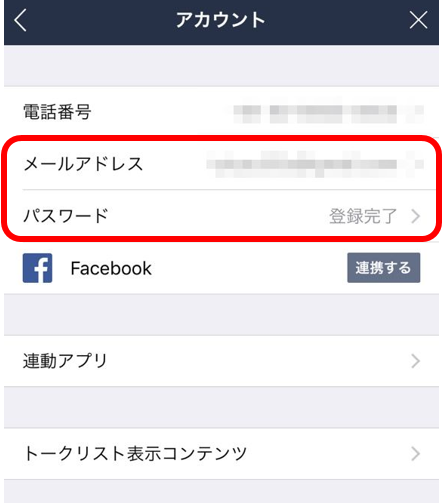
ここでメールアドレスとパスワードを設定していない人は設定しておいてください↑。アカウントの引継ぎにはコレが必要になります。
上の画像はiPhoneの画像ですがAndroidでも同様の方法で設定できますので、設定しておいてください。
またソフトバンクのメールアドレスは使えなくなるので、ソフトバンクのメールアドレスは使わないようにしてください。すでに登録している場合は、ソフトバンク以外のメールアドレスに変更しておきましょう。
LINEのトーク履歴をバックアップ
iTunesでバックアップする人はこの作業をしなくてもトーク履歴を引き継げますが、icloudでバックアップする場合はこの作業をしないとトーク履歴が引き継げません。
【iPhoneの場合】
iCloudに接続してから以下の作業をやってください。icloudはiphoneの「設定」から接続可能です。
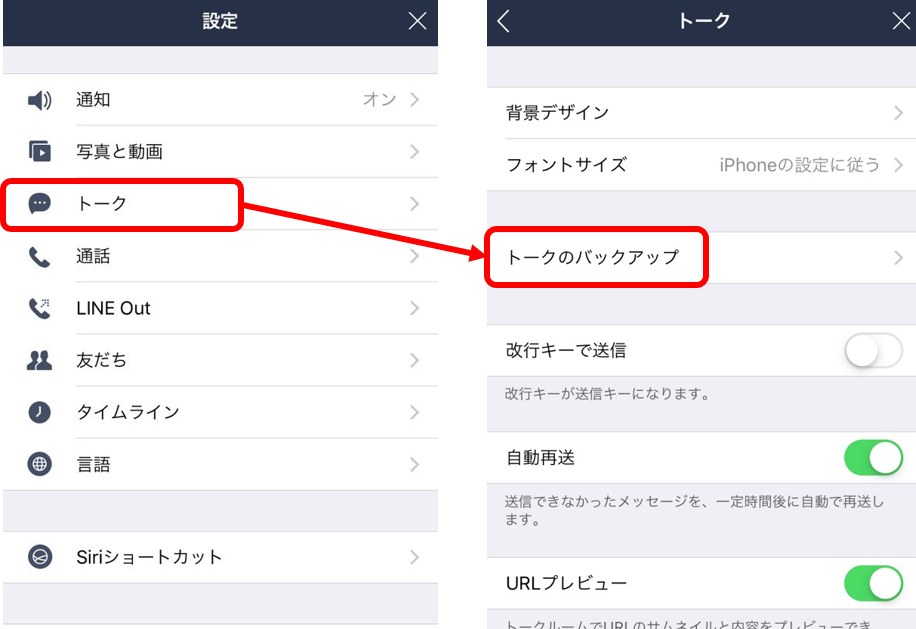
先ほどのLINEの「設定」の中にある「トーク」をタップし、「トークのバックアップ」を押します↑。
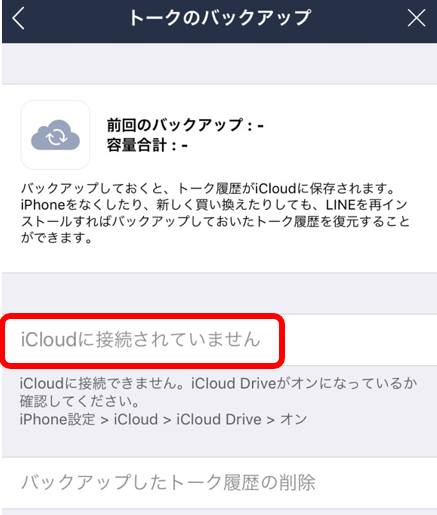
iCloudに接続していると赤枠部分に「今すぐバックアップ」と表示されていると思いますので、それをタップしてバックアップしてください。
【Androidの場合】
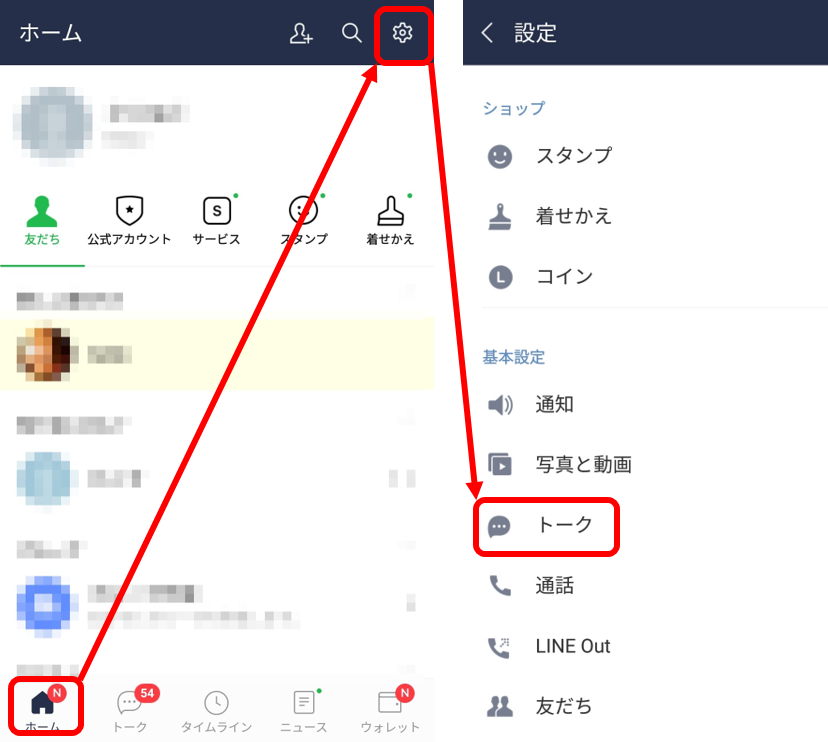
LINEの「ホーム」⇒「設定(歯車マーク)」⇒「トーク」の順に進みます↑。
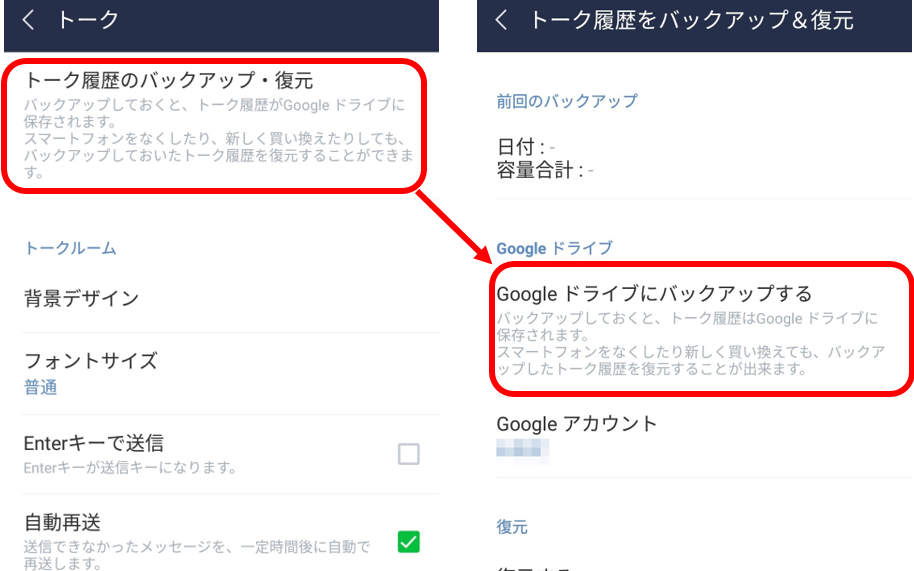
「トーク履歴のバックアップ・復元」⇒「Googleドライブにバックアップする」の順にタップし、バックアップを完了させてください↑。
LINEアカウントの引継ぎ設定
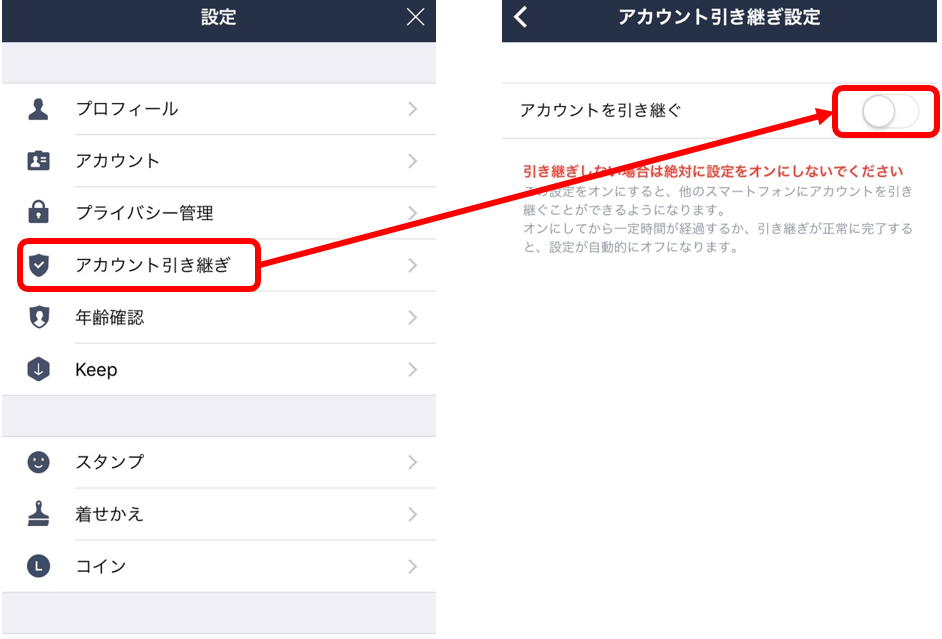
LINEの設定の中にある「アカウントの引き継ぎ」をタップし、「アカウントを引き継ぐ」のボタンをONにします↑。
これをONにすると36時間以内に新しいスマホに引き継がなければいけません。それ以上時間がかかると再度引き継ぎの設定をし直す必要があります。
新しいスマホでLINEを引き継ぐ
新しいスマホでLINEを立ち上げると、メールアドレスとパスワードを入力することになります。その時に、以前のスマホのLINEで登録していたメールアドレスとパスワードを入力してください。
その後、トーク履歴を復元するかどうか聞かれますので、「トーク履歴をバックアップから復元」を選んで復元させてください。
これでLINEのアカウント内容とトーク履歴を引き継ぐことができます。
【2019】ソフトバンクからY!mobileに乗り換える(MNP)全手順!
ここまでの変更点や注意点を頭に入れたうえで、どういう流れで進めればよいのかを紹介します。
①ソフトバンクの更新月と締め日を確認する。いつまでにワイモバイルとの契約を完了させればよいのかを把握する。
②Gmailを取得しておく。「i.softbank.jp」と「softbanl.ne.jp」のメールアドレスで登録しているサービスをGmailに変更しておく
③新しくスマホを購入するのか、SIMカードのみの変更なのかを決めておく。(SIMカードのみの場合は、SIMロック解除できる機種なのかを調べ、SIMロック解除をしておく。またSIMの大きさも確認しておこう。)
④料金プランを決めておく。利用する通信料(ギガ数)でスマホプランS、M、Lのどれにするかを決めればよいと思います。僕は6GBのスマホプランM(2年間は9GB)にしました。
⑤my softbankのパスワードと、契約者名義のクレジットカードを用意しておく。
⑥ワイモバイル申込む。契約方法は「のりかえ」を、現在お使いの端末・プランは「ソフトバンク」を選択。MNP予約番号は必要なく、流れにそってmy softbankにログインすればOK。(ソフトバンクのメールアドレスは使えなくなるので、申し込み時にはGmailを利用しましょう。)
⑦数日後、ワイモバイルからスマホやSIMカードが送られてくる。大体3-4日程度です。
⑧LINEへのEメールアドレス、パスワードの登録を行う。(ソフトバンクのメールアドレスは使わないように。)SIMの変更だけの人は必要なし。
⑨iTunesやGoogleドライブでバックアップをとる。LINEのトーク履歴もバックアップしておこう。
⑩ワイモバイルから送られてきた書類通りに初期設定を行えば、ワイモバイルが開通し、翌日ソフトバンクの契約が終了します。
まとめ
気を付けるべき点があるので面倒に感じると思いますが、コレをやるだけで月額5000円以上安くなる可能性があるので、かなり節約できるようになりますよ。
注意すべき点は考えられる限り全て列挙しましたので、この流れでやってみてください。